十铨科技T-FORCE XTREEM ARGB DDR5 7600 48GB(24GB×2)
全称:十铨科技 T-FORCE XTREEM ARGB DDR5 7600 48GB(24GB×2)
-
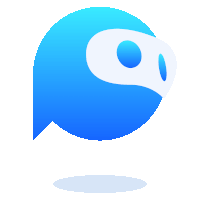
-
AI总结:卓越体验,令人震撼。高速DDR5主频7600,48GB超大容量双条套装, 强劲性能的同时还带来绚丽ARGB灯光效果。
参考价¥2099
重点参数
参数解读
聚超值推荐
爆款推荐
更多产品口碑
竞品对比
更多对比常见问题
更多乔思伯cr1400怎么调节灯光
乔思伯CR-1400作为一款风冷CPU散热器,以其出色的散热性能和炫酷的ARGB灯光效果赢得了众多电脑爱好者的青睐。那么,如何调节这款散热器的灯光呢?以下将详细讲解。
神舟笔记本怎么开启xmp
XMP(Extreme Memory Profile)是英特尔提出的一种内存认证标准和超频技术,广泛应用于DDR4和DDR5内存。它提供厂商测试过的稳定参数,包括频率、电压时序等,用户可通过XMP一键超频内存,提升电脑性能。以下是神舟笔记本开启XMP的详细步骤:
d5显卡是什么意思
D5显卡是指采用DDR5显存颗粒的显卡,DDR5即第五代双倍数据率同步动态随机存储器。DDR5显存颗粒相较于之前的DDR3或DDR4,具有更高的数据传输速率和更大的带宽,这意味着显卡能够更快地读取和写入显存中的数据,从而在处理图形任务时表现出更高的性能。以下是关于D5显卡的详细解析:一、D5显卡的特......
电脑内存怎么选
选择电脑内存时,有几个关键因素需要考虑。首先是内存的型号。常见的内存型号包括DRAM、SRAM、SDRAM、DDR、DDR2、DDR3、DDR4和DDR5等。其中,DRAM是最基本的形式,采用电容来存储数据;SRAM则使用双稳态存储单元,速度更快但价格更高;SDRAM是一种同步内存,具有更高的时钟频率和带宽;而DDR系列则是不同版本的双倍数据速率内存,每一代都比前一代速度和带宽更高。
华硕ROG Z790-A D5主板怎么开启AEMP II内存超频【详解】
华硕Intel 700系列芯片组,且支持DDR5内存的主板,除支持XMP内存超频外,也支持DDR5普条通过AEMP II超频。以华硕 ROG Strix Z790-A Gaming WIFI D5吹雪主板,搭配Intel i9-13900处理器和一条DDR5 4800MHz三星普条为例开启AEMP II内存超频教程。
12代CPU华硕主板关闭小核 12代酷睿关小核装Win7方法【详解】
由于Intel 12代酷睿采用的是 大小核结构, 部分搭配DDR5内存的主板,装Win7就算是有独显的情况下,也会失败,所以需要在装Win7前,关闭CPU小核。这篇文章是本站给大家带来的 12代CPU华硕主板关闭小核装Win7系统 操作步骤。
拯救者R9000X 2023会是什么配置
拯救者r9000x2023配置十分强劲,拯救者r9000x2023采用16英寸3.2K 165Hz屏幕,支持430尼特亮度、100% P3广色域、色域一键切换等显示功能,搭载AMD 锐龙7 7840H处理器,全新Zen4架构,8核16线程,90mm大尺寸涡轮增压扇,性能和散热提升明显,搭配RTX 4060独显、16GB DDR5内存,可以实现独显直连、纯集显输出、混合模式,配置全面均衡,无论是3A大作游戏还是高负荷工作,拯救者r9000x2023能应付自如。
拯救者R9000X 2023发布时间什么时候
联想拯救者r9000x2023于7月29日正式发布。拯救者r9000x2023定位高颜值轻薄旗舰电竞本,16英寸165Hz 100% P3广色域专业超竞屏,搭载AMD 锐龙7 7840H处理器,独显RTX 4060及16GB DDR5内存,1TB SSD固态硬盘,搭载99.99Wh电池,支持140W PD充电,拯救者r9000x2023机身最薄处仅为17.99mm,重量为2.1kg,兼顾性能和便携性。

 京东商城
京东商城







 Crucial 32GB套装DDR4 3200MHz台式机内存条 2条16GB高性能电竞散热马甲条 288针兼容英特尔AMD锐龙 32GB Kit (2x16GB) with Heat Spreader
Crucial 32GB套装DDR4 3200MHz台式机内存条 2条16GB高性能电竞散热马甲条 288针兼容英特尔AMD锐龙 32GB Kit (2x16GB) with Heat Spreader
 十铨科技CLASSIC开创者 DDR5笔记本内存条海力士马甲条 原生频率5600 32G 64G 16G 石墨烯散热片 10层PCB板 5600 (16Gx1)【特挑海力士Mdie】连号
十铨科技CLASSIC开创者 DDR5笔记本内存条海力士马甲条 原生频率5600 32G 64G 16G 石墨烯散热片 10层PCB板 5600 (16Gx1)【特挑海力士Mdie】连号
 协德 (XIEDE)台式机内存条 四代PC4电脑内存DDR4 8G DDR4 2666
协德 (XIEDE)台式机内存条 四代PC4电脑内存DDR4 8G DDR4 2666
 协德 (XIEDE)台式机DDR4 2400 16G 电脑内存条PC4-19200 四代内存16g
协德 (XIEDE)台式机DDR4 2400 16G 电脑内存条PC4-19200 四代内存16g
 协德 (XIEDE)DDR4 2666 2667 16G台式机内存条 电竞吃鸡游戏系列内存 黑色
协德 (XIEDE)DDR4 2666 2667 16G台式机内存条 电竞吃鸡游戏系列内存 黑色
 芝奇内存条皇家戟32g台式机DDR4 16g 3200 3600 4000幻光戟焰光戟
芝奇内存条皇家戟32g台式机DDR4 16g 3200 3600 4000幻光戟焰光戟


暂时没有人点评该产品